
我们在进行数据处理时,有时需要将某些分类变量进行分层分析,例如对不同地区、不同城市化水平的产品销售量来进行分析,此时就需要通过数据的拆分来实现。那么在SPSS中,是如何来实现数据的拆分呢,下面我们具体来看下。
Step1: 在SPSS中打开数据文件“销售量数据.sav。
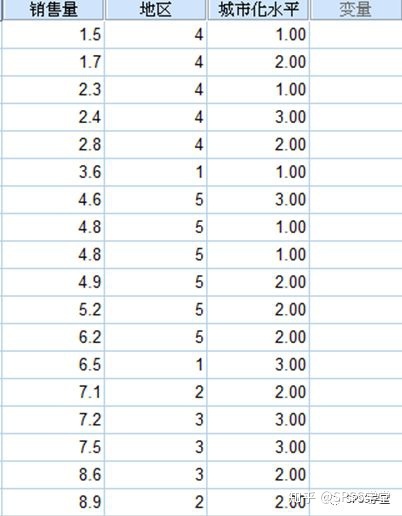
Step2:单击【数据】菜单,选择【拆分文件】菜单,弹出对话框,这里有三个选项,第一个选项是分析所有个案,不创建组,这是系统默认的选项,结果是不进行拆分;第二个选项和第三个选项,本质上都是按照变量的分组来进行拆分,只不过结果展示的方式有所不同。
下面,我们就来动手做一下,直观地再来看一下。先选择第二个选项,比较组,如图1.2。
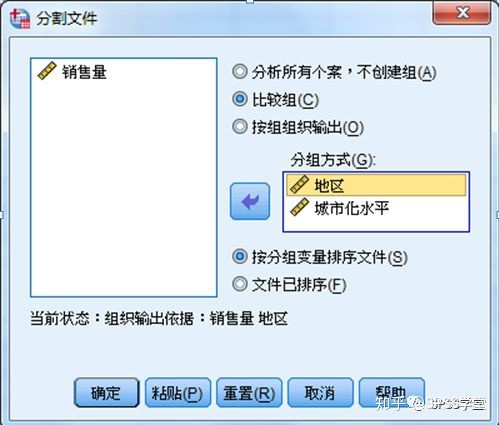
PS:按分组变量排序文件与文件已排序,这两个选项很好理解,如果文件已经是排序过的了,那就不需要再排序,选择文件已排序;反之,选择按分组变量排序文件,则是按分层变量值将记录由小到大升序排列,然后再折分文件。
点击确定,拆分文件就做完了。此时,SPSS并没有返回任何直观的结果,大家是不是有点懵,莫慌,我们进一步做个简单的描述统计就能看到直观的结果啦,如图1.3。
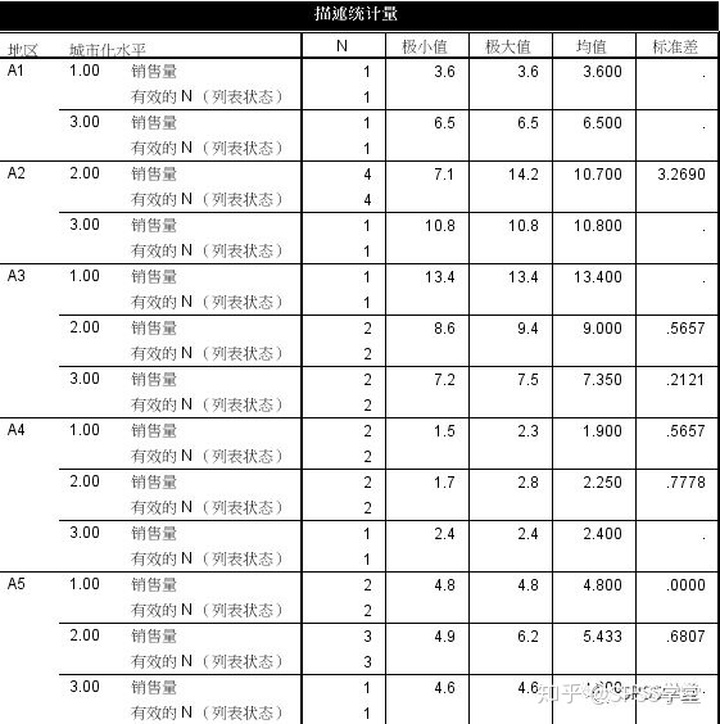
如图1.3,我们可以看到,此时数据已经按照地区和城市化水平的分组进行了拆分,在此基础上我们就可以进一步再做所需要的检验和分析了。
那么,选择第三个选项,结果如何呢,类似地我们再来动手做一遍,如图1.4。
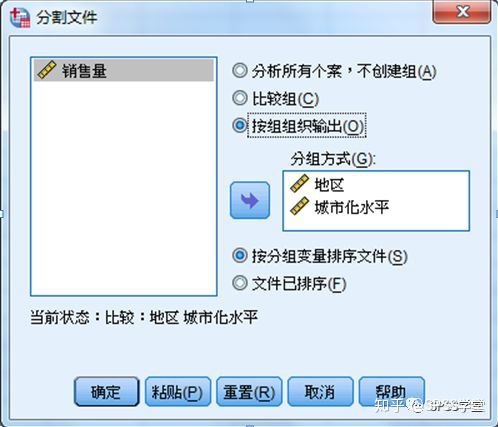
再进一步做个简单的描述统计看下结果,并截取部分结果,如图1.5。

可见,选择选项三时,输出的方式是按每一种不同的类组合给出一个完整的结果。







 本文介绍了在SPSS中如何进行数据拆分,以便于对分类变量如地区、城市化水平进行分层分析。通过详细步骤展示了如何选择【数据】菜单中的【拆分文件】,并探讨了三个选项的区别:不创建组、比较组和按分组变量创建文件。通过实际操作,说明了每个选项的结果,强调了在拆分后进行描述统计以查看直观结果的重要性。
本文介绍了在SPSS中如何进行数据拆分,以便于对分类变量如地区、城市化水平进行分层分析。通过详细步骤展示了如何选择【数据】菜单中的【拆分文件】,并探讨了三个选项的区别:不创建组、比较组和按分组变量创建文件。通过实际操作,说明了每个选项的结果,强调了在拆分后进行描述统计以查看直观结果的重要性。
















 814
814

 被折叠的 条评论
为什么被折叠?
被折叠的 条评论
为什么被折叠?








